 软件星级:3分
软件星级:3分
图像批量压缩软件 Light Image Resizer v6.0.9.0下载-Light Image Resizer最新PC版下载v6.0.9.0
Fotosizer Professional Edition版下载-Fotosizer Professional Edition v3.13.0.577 官方中文修正文件版下载
SlimPic下载-图片压缩工具SlimPic for Mac v1.0 最新版下载
CM Shrink My Photo下载-照片压缩软件CM Shrink My Photo for Mac v2.5.7.3.0 最新版下载
JPEG4web下载-图片压缩软件JPEG4web for Mac v1.9.0 最新版下载
本地立即下载
软件大小:3.5MB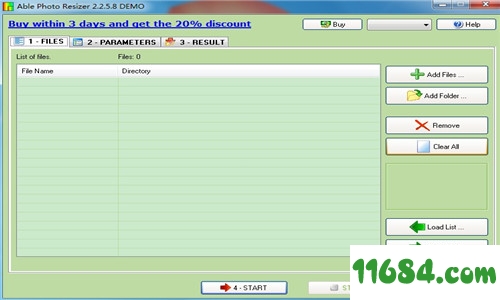
2、内置三种压缩方式,输入尺寸、百分比或者宽高比例。
3、批量压缩图片,可同时处理多个图片文件或文件夹。
4、可保存为多个图片格式输出,自定义设置输出位置。
5、此软件安全,绿色,无病毒。
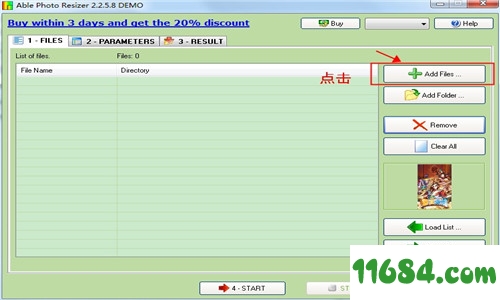
2.根据图片的存放路径,找到想要修改尺寸的图片。我们可以同时选中多个图片文件。选中文件后点击打开,就可以将图片导入到软件中
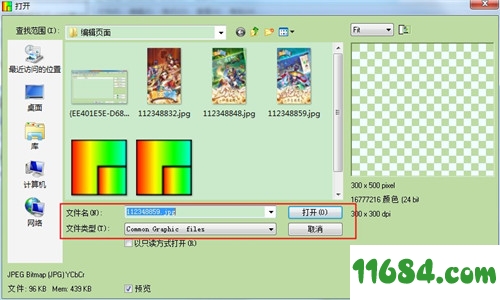
3.图片成功导入到软件中。我们可以在软件主界面中的文件列表中看到我们刚刚选择导入的图片文件。软件会显示图片的文件名和文件路径
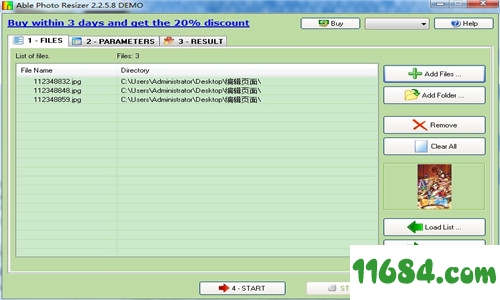
4.根据软件的提示,我们要接着设置图片的尺寸。点击软件主界面中的parameters,打开图片尺寸设置界面。我们可以直接输入像素、调整百分比来设置图片的尺寸
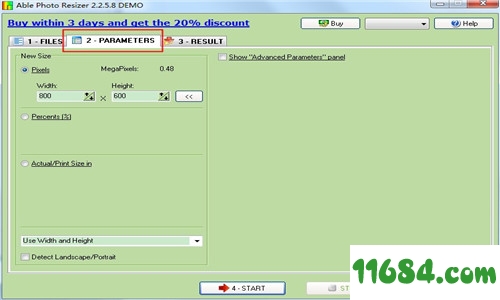
5.随便设置,比如800*600

6.接下来我们可以继续设置图片的输出参数。点击软件主界面中的result结果,打开图片输出参数设置界面。我们可以自定义设置图片的输出路径和图片输出格式
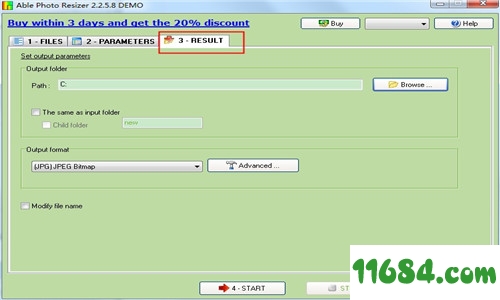
7.软件设置的默认图片输出路径为c盘。点击browse,就可以打开文件夹浏览窗口,选择图片输出路径
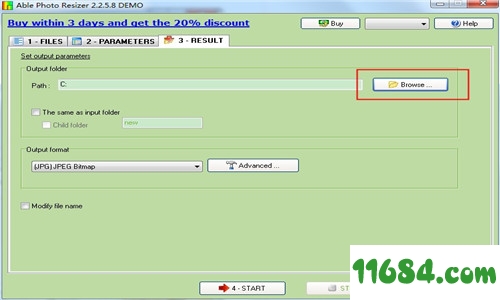
8.在浏览文件夹窗口中。找到并点击选中想要保存修改尺寸后的图片的文件夹,然后点击确定,就可以完成图片输出路径设置
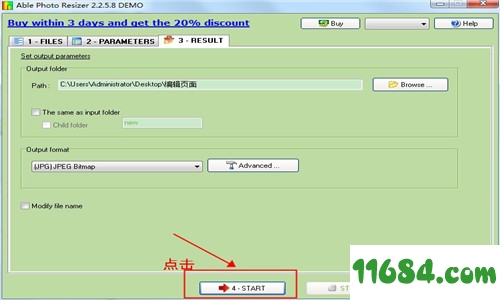
9.软件设置的默认图片输出格式为jpg格式,小编就不去修改了。软件支持输出png、bmp、gif、tiff等十多种图片格式。点击start开始,就可以开始批量修改图片尺寸

10.正在批量修改图片尺寸。请耐心等待软件完成图片尺寸修改任务

11.图片尺寸修改完成,这时候软件会弹窗提示process is completed进程已完成。点击ok按钮就可以关闭弹窗,完成图片尺寸修改
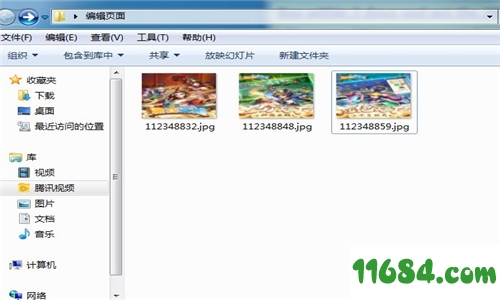
12打开设置好的图片输出路径文件夹。我们可以在文件夹中看到使用able photo resizer批量修改图片尺寸后输出到文件夹中的jpg格式图片。
2、界面简洁清晰。
3、优化了部分程序。
4、修复bug。